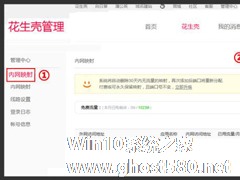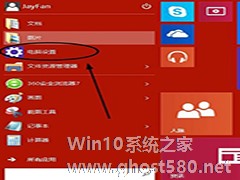-
Windows10如何用花生壳进行内网穿透?
- 时间:2024-11-15 10:02:03
大家好,今天Win10系统之家小编给大家分享「Windows10如何用花生壳进行内网穿透?」的知识,如果能碰巧解决你现在面临的问题,记得收藏本站或分享给你的好友们哟~,现在开始吧!
我们知道两台在不同局域网的电脑要进行传送数据必须依靠内网穿透,说起内网穿透就不得不提花生壳了,那么Windows10如何用花生壳进行内网穿透呢?不知道的朋友赶紧来看看小编整理的Windows10用花生壳进行内网穿透的方法吧!
内网穿透有何用处?
宽带为内网IP的用户即内网用户,以下范围内的IP地址属于内网保留地址,即不是公网IP,而是属于内网IP:
10.0.0.0 - 10.255.255.255;
100.64.0.0 - 100.127.255.255;
172.16.0.0 - 172.31.255.255;
192.168.0.0 - 192.168.255.255。
例如某小区用户均被分配的内网IP,通过一个公共的网关访问外网,小区内每家用户的计算机均可连接外网,但是Internet上的其他用户却无法对内网的计算机发送连接请求,自然也就无法访问内网计算机所搭建的网站,也无法为内网计算机提供仅公网IP才能支持的下载、传输服务,例如BT下载、电驴等。
内网穿透即NAT穿透,通过端口映射将一台主机的内网(LAN)IP地址映射成一个公网(WAN)IP地址,让互联网上的用户可以通过此公网IP地址访问特定的内网主机所提供的网站或者服务器。
内网穿透教程:花生壳DDNS端口映射
1、花生壳客户端,没有护照的用户需要先注册花生壳护照。
2、在Windows10系统内安装花生壳,完成后登陆。

3、点击客户端内网映射,则跳转至花生壳管理的内网映射web页面,可以直接在网页中对域名进行添加映射,即使不在服务器现场,也可以远程管理。
下面介绍内网映射添加步骤:
1、点击【内网映射】——【添加映射】。

2、在添加映射页面,填写好“应用名称”,“内网服务器IP”,“内网服务端口”以及选择“外网端口”形式,点击确定即可。
3、添加成功后,会生成一个外网访问地址。

4、在浏览器地址栏输入外网访问地址,即可成功访问内网主机搭建的服务和应用。
5、搞定端口映射之后,内网用户也能同公网用户一样随心所欲使用强大的互联网服务了。除了搭建网站之外,完成内网穿透的用户还可以轻松实现远程桌面的搭建和访问、远程监控摄像头、自己开服玩游戏、搭建各类办公系统等等。
以上就是Windows10用花生壳进行内网穿透的方法了,方法很简单,我们只需要下载安装花生壳,之后在花生壳里面进行一番设置即可。
以上就是关于「Windows10如何用花生壳进行内网穿透?」的全部内容,本文讲解到这里啦,希望对大家有所帮助。如果你还想了解更多这方面的信息,记得收藏关注本站~
『文①章②来自Win10系统之家www.ghost580.net,不得自行转载,违者必追究!』
相关文章
-
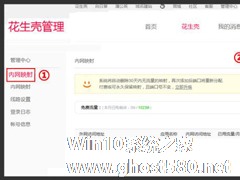
我们知道两台在不同局域网的电脑要进行传送数据必须依靠内网穿透,说起内网穿透就不得不提花生壳了,那么Windows10如何用花生壳进行内网穿透呢?不知道的朋友赶紧来看看小编整理的Windows10用花生壳进行内网穿透的方法吧!
内网穿透有何用处?
宽带为内网IP的用户即内网用户,以下范围内的IP地址属于内网保留地址,即不是公网IP,而是属于内网IP:
... -

Windows10如何用无线网卡创建移动热点?由于有些地方没有网络,所以我们需要使用无线网卡进行上网。无论是无线网卡还是USB无线网卡都有承载网络模式,承载网络是指把接收到的无线信号再创建一个Wifi热点给手机使用,这样是不是就方便多了。下文主要给大家讲解建立WIFI热点的操作过程以及热点的二次接收与建立。
准备:
1、你需要有无线网卡(大部分笔记本自带)或U... -

emoji表情是近年来大热的一种网络虚拟表情,来源于日语,它可以说是人们日常表情的动画集合。2011年苹果发布的iOS5集成了emoji表情,让它从此风靡世界。如今Win10也原生支持输入emoji表情,具体要怎么做呢?
操作方法
首先,任务栏空白处,单击鼠标右键,菜单中鼠标指向工具栏,在次级菜单中,点击使触摸键盘处于勾选状态。
然后,点击任务栏触... -
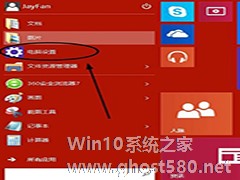
Windows10与Win7、Win8不同,使用起来肯定会更加方便,那么使用的电源也会有所差别,本文带来电源设置的教程。在大喊节约能源口号的今天,希望能帮助大家。
1、在win10系统桌面,点击“开始”菜单,点击“电脑设置”。如下图。
2、在“电脑设置”中点击“电脑和设备”。如下图。
3、在“电脑和设备”